I-on ang proteksyon sa ransomware sa Windows 11
Gipakita sa kini nga post kung giunsa ug magamit ang Windows Security aron mapanalipdan ang imong sensitibo nga datos gikan sa pag-hack sa ransomware sa Windows 11.
Ang Microsoft Security adunay proteksyon sa ransomware nga magamit sa mga tiggamit aron mapugngan ang ransomware sa pagkuha sa ilang mga sensitibo nga file ug babagan sila alang sa lukat. Mahimong nakadungog ka o nakabasa sa dili maihap nga mga istorya sa balita bahin sa datos sa dagko ug gagmay nga mga organisasyon nga gihuptan alang sa lukat, nga nanginahanglan mga bayad aron mabawi ang pag-access sa ilang mga file.
Aw, mahimo nimong tapuson kana pinaagi sa pag-configure sa Controlled Folder Access sa Windows 11.
Bag-ohay lang namon gipakita kanimo kung giunsa ang paggamit sa Microsoft Security aron masiguro ug mapanalipdan ang imong PC. Mahimo nimong basahon kini nga post dinhi. Among gihisgutan nga sa higayon nga magsugod ka Windows 11, ang Microsoft Security aktibong nanalipod sa imong device, kanunay nga nag-scan alang sa malware, mga virus, ug mga hulga sa seguridad sa tinuod nga panahon.
Bisan pa, kung dili nimo ma-enable ang Controlled Folder Access sa Windows 11, ang imong mga file ug folder mahimo gihapon nga mahuyang sa ransomware.
Ang bag-o Windows 11 magdala og daghang bag-ong mga feature ug mga kalamboan nga motrabaho og maayo alang sa pipila samtang nagdugang og pipila ka mga hagit sa pagkat-on alang sa uban. Ang ubang mga butang ug mga setting nausab pag-ayo nga ang mga tawo kinahanglan nga makakat-on og bag-ong mga paagi sa pagtrabaho ug pagdumala Windows 11.
Usa sa mga daan nga bahin nga nakit-an usab sa Windows 11 ang kontrolado nga pag-access sa mga folder nga makatabang sa pagpugong sa imong mga file ug folder nga mahimong ransomware. Gipakita sa kini nga post kung giunsa kini mahimo sa Windows 11.
Aron masugdan ang pagpagana sa kontroladong pag-access sa folder sa Windows 11, sunda ang mga lakang sa ubos:
Giunsa Pag-enable ang Controlled Folder Access sa Windows 11
Aron mahunong ang ransomware sa Windows 11, mahimo nimong i-on ang Controlled Folder Access. Aron mahimo kini, sunda ang mga lakang sa ubos:
Ang Windows 11 adunay sentro nga lokasyon alang sa kadaghanan sa mga setting niini. Gikan sa mga pag-configure sa sistema hangtod sa paghimo og mga bag-ong tiggamit ug pag-update sa Windows, mahimo ang tanan Mga Setting sa Sistema iyang bahin.
Aron ma-access ang mga setting sa sistema, mahimo nimong gamiton Pagdaug + i Shortcut o pag-klik pagsugod ==> setting Ingon sa gipakita sa hulagway sa ubos:
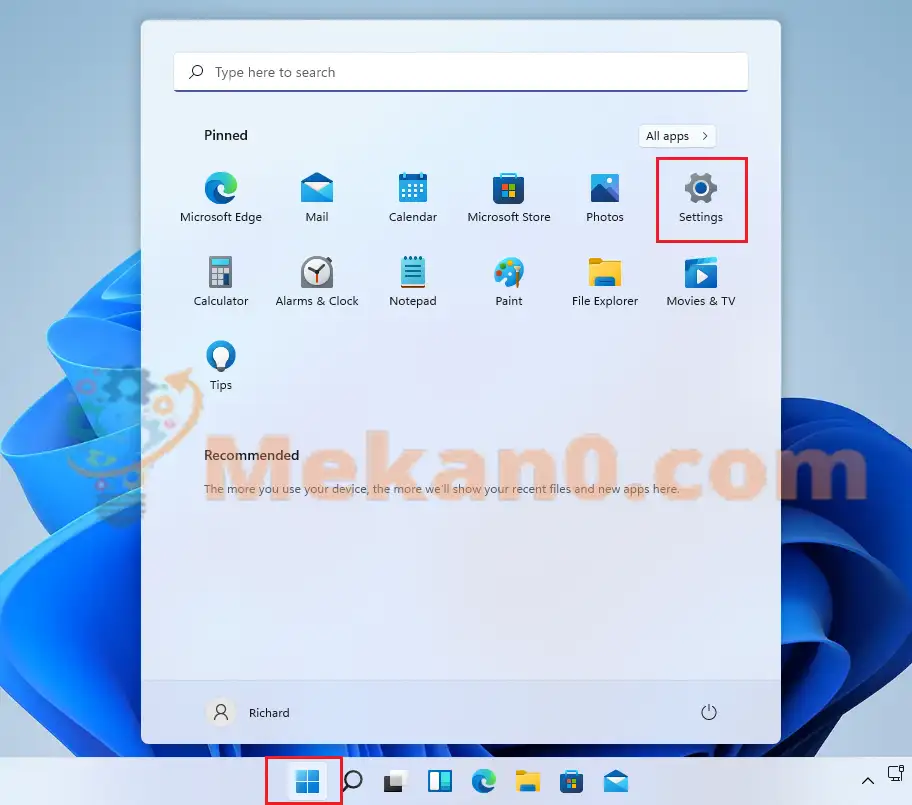
Sa laing bahin, mahimo nimong gamiton kahon sa pagpangita sa taskbar ug pangitaa ang Mga setting . Unya pilia ang pag-abli niini.
Ang pane sa Windows Settings kinahanglan nga susama sa imahe sa ubos. Sa Windows Settings, i-klik Pagkapribado ug seguridad, Pangita-a Seguridad sa Windows sa tuo nga bahin sa imong screen nga gipakita sa hulagway sa ubos.
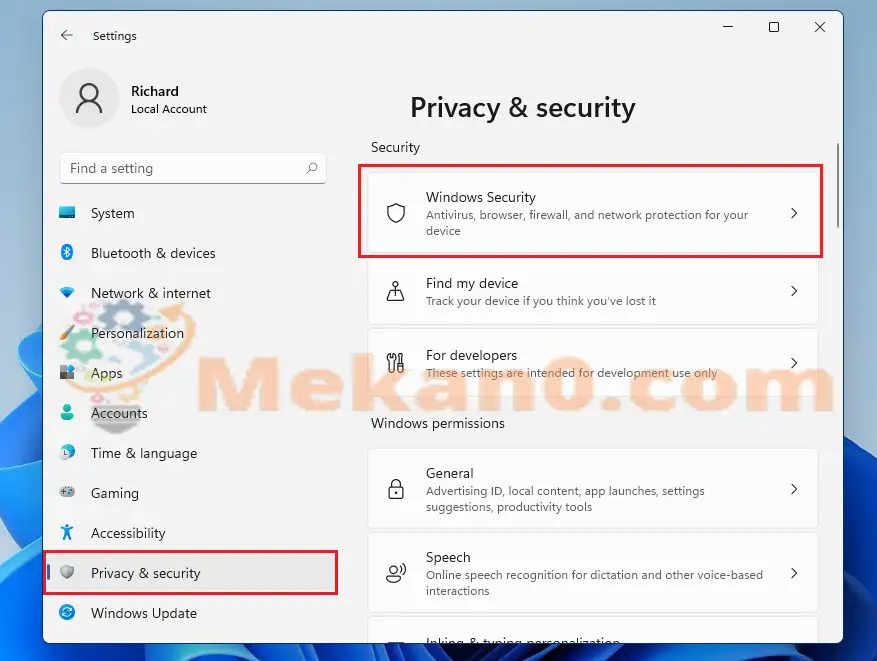
Sa Windows Security Settings pane, i-klik ang buton " I-unlock ang Windows Security "Sama sa gipakita sa ubos.
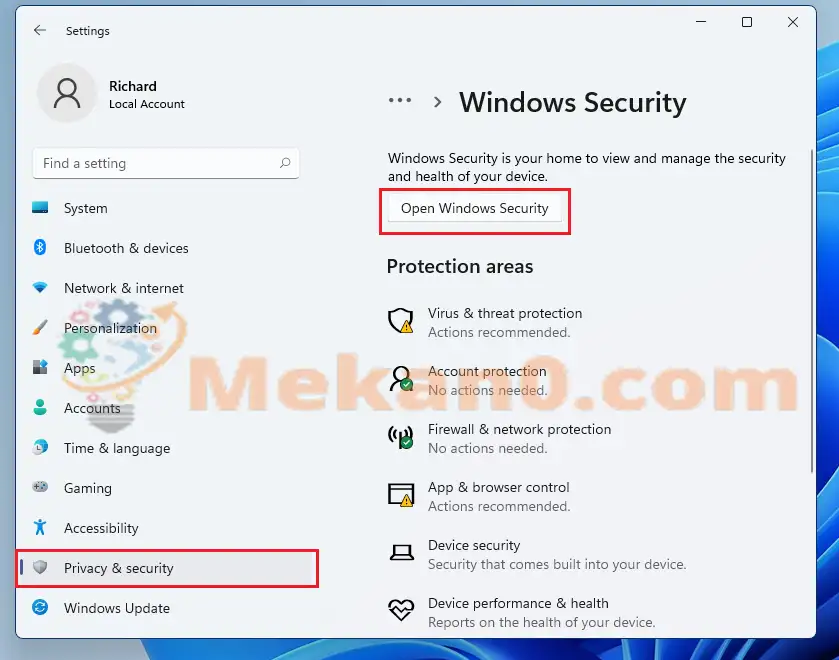
Kung ablihan ang Windows Security app, i-tap Pagpanalipod gikan sa mga virus ug peligro sa wala nga mga butang sa menu, pag-scroll paubos ug i-klik ang link nga gipasiugda alang sa " panalipod sa ransomware "
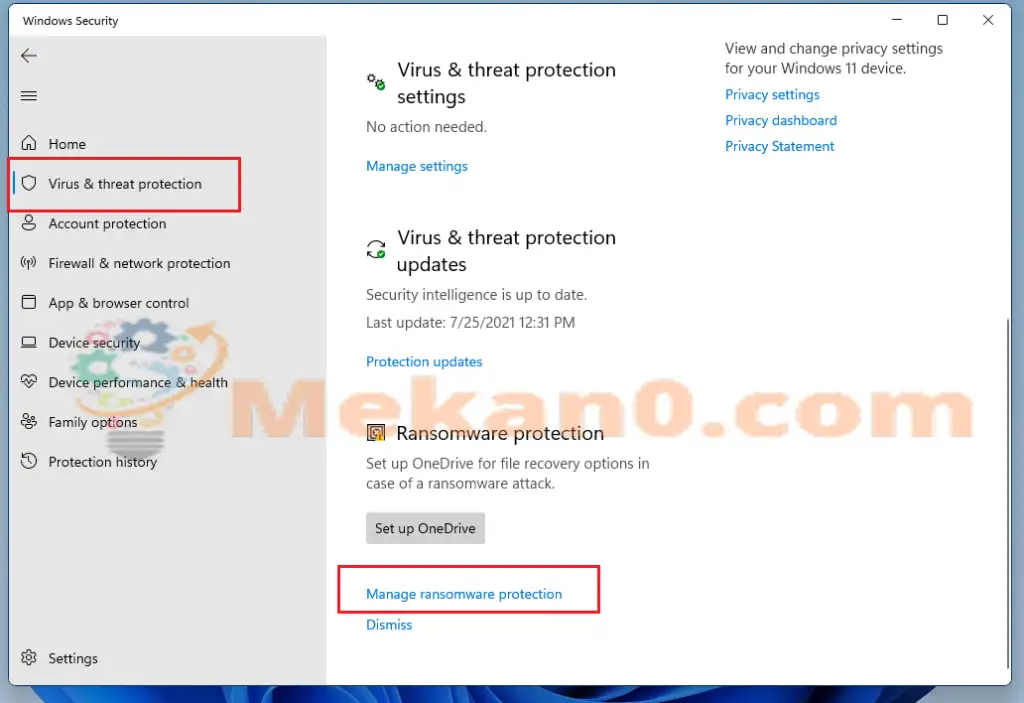
Sa pane sa mga setting sa proteksyon sa ransomware, i-toggle ang buton sa posisyon aron mahimo ang proteksyon sa ransomware.
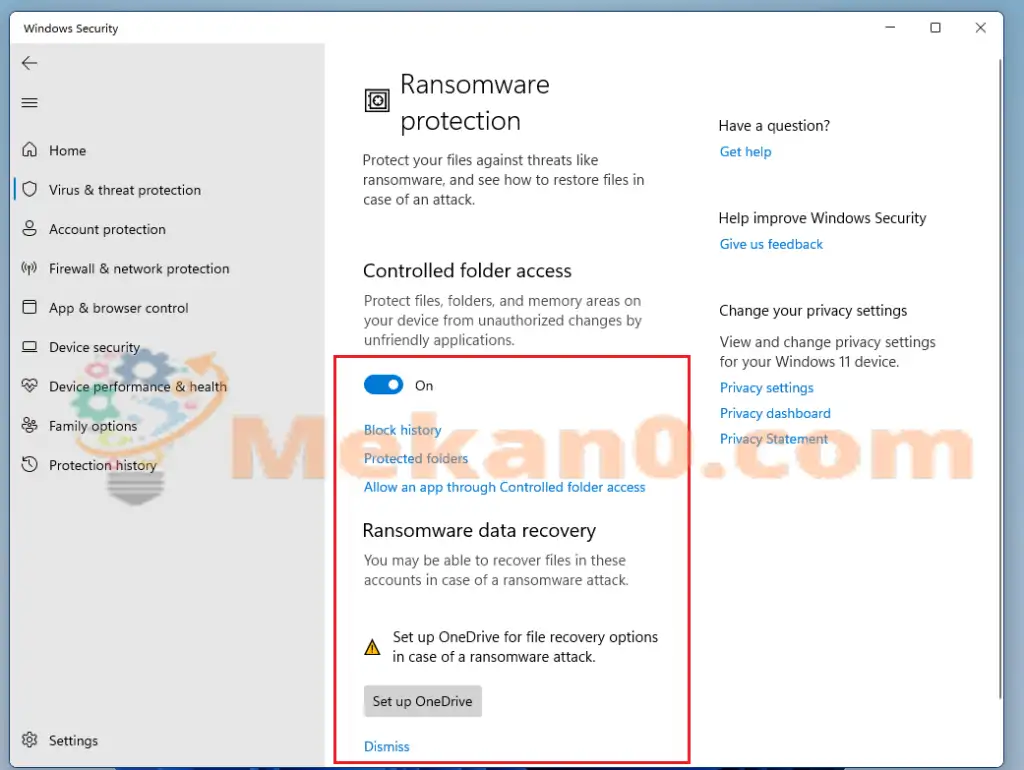
Sa default, ang mga folder sa direktoryo sa balay idugang sa lista sa giprotektahan nga mga folder. I-klik ang Protected Folders link ubos sa Controlled Folder Access aron makita ang tibuok listahan sa giprotektahan nga mga folder.
Mahimo nimong pilion nga idugang ang daghang mga folder sa lista pinaagi sa pag-klik sa buton " pagdugang og giprotektahan nga folder” gihulagway sa ubos.
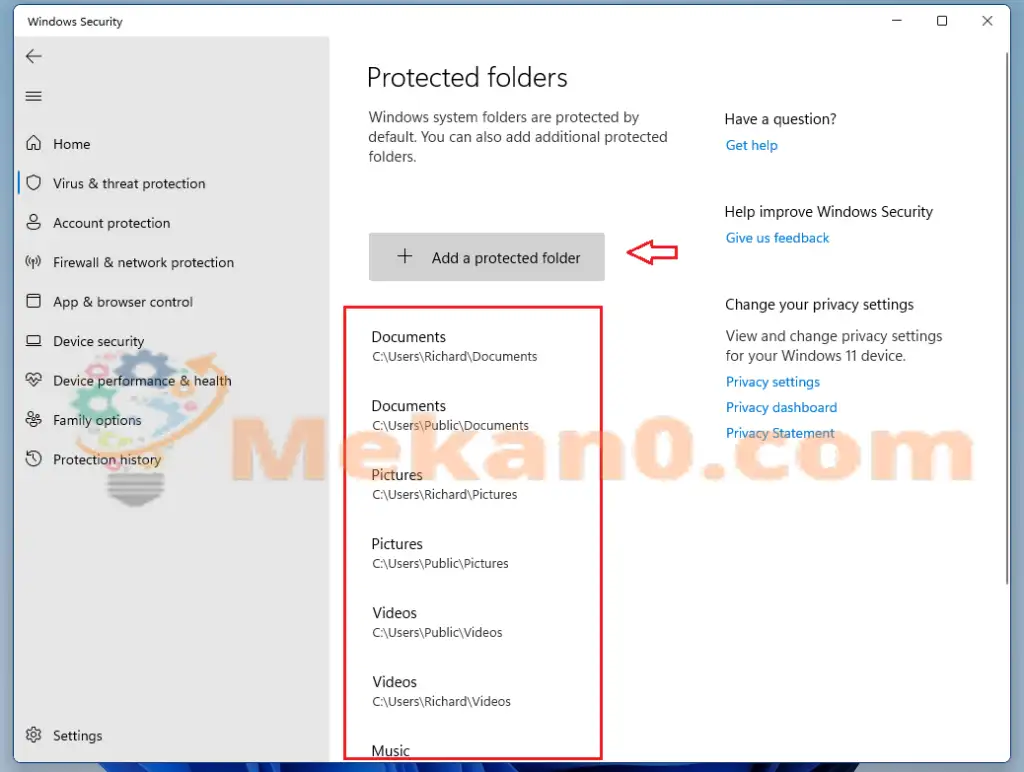
Makatabang kini nga mapugngan kini nga mga folder nga ma-hack ug mahuptan ang ransomware.
Usahay kini makabalda ug makapugong sa pag-access sa mga lehitimong programa. Mahimo nimong tan-awon ang imong kasaysayan sa pag-block ubos sa , Pagkontrol sa pag-access sa folder aron makita ang mga gibabagan nga mga programa ug i-unblock ang mga lehitimong programa gikan sa pag-access sa mga site. Mahimo usab nimo nga aktibo nga tugutan ang lehitimong software nga moagi sa kini nga mga giprotektahan nga mga folder.
Giunsa paggamit ang OneDrive aron ibalik ang mga folder sa Windows 11
Ang pagbutang sa OneDrive isip backup nga lokasyon makatabang usab kanimo sa pag-uli sa ransom folder kung madakpan ka sa ransomware. I-klik ang link aron ma-set up ang OneDrive aron i-back up ang imong folder.
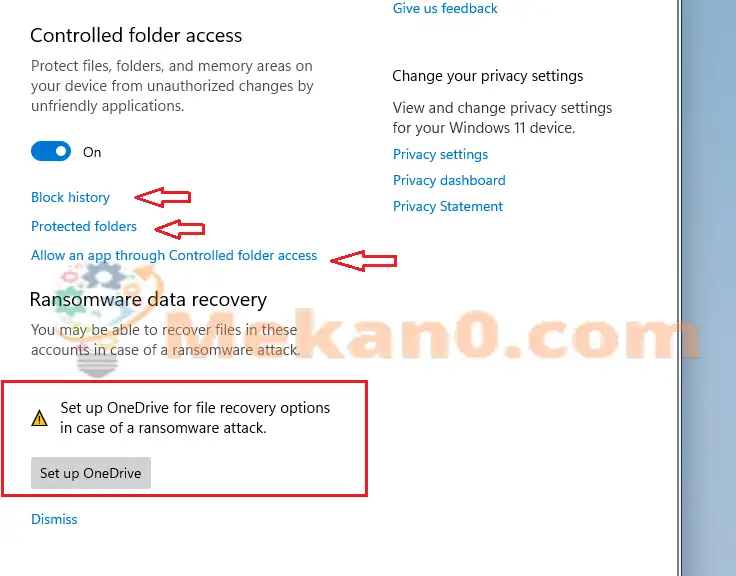
Alang sa dugang nga kasayuran bahin sa pag-set up sa usa ka backup sa OneDrive sa Windows 11









